iPhone 使用手册
- 欢迎使用
-
-
- 兼容 iOS 26 的 iPhone 机型
- iPhone 11
- iPhone 11 Pro
- iPhone 11 Pro Max
- iPhone SE(第 2 代)
- iPhone 12 mini
- iPhone 12
- iPhone 12 Pro
- iPhone 12 Pro Max
- iPhone 13 mini
- iPhone 13
- iPhone 13 Pro
- iPhone 13 Pro Max
- iPhone SE(第 3 代)
- iPhone 14
- iPhone 14 Plus
- iPhone 14 Pro
- iPhone 14 Pro Max
- iPhone 15
- iPhone 15 Plus
- iPhone 15 Pro
- iPhone 15 Pro Max
- iPhone 16
- iPhone 16 Plus
- iPhone 16 Pro
- iPhone 16 Pro Max
- iPhone 16e
- iPhone 17
- iPhone 17 Pro
- iPhone 17 Pro Max
- iPhone Air
- 设置基础功能
- 让 iPhone 成为你的专属设备
- 拍摄精美的照片和视频
- 与亲朋好友保持联系
- 与家人共享功能
- 在日常生活中使用 iPhone
- Apple 支持提供的专家建议
-
- iOS 26 的新功能
-
- 指南针
- 快捷指令
- 提示
-
- 辅助功能使用入门
- 设置期间使用辅助功能
- 更改 Siri 辅助功能设置
- 快速打开或关闭辅助功能
- 与其他设备共享辅助功能设置
- 版权和商标
在 iPhone 上的“文件”中修改文件和文件夹
你可以在 iPhone 上拷贝、移动、自定义、共享和删除文稿、图像及其他文件。
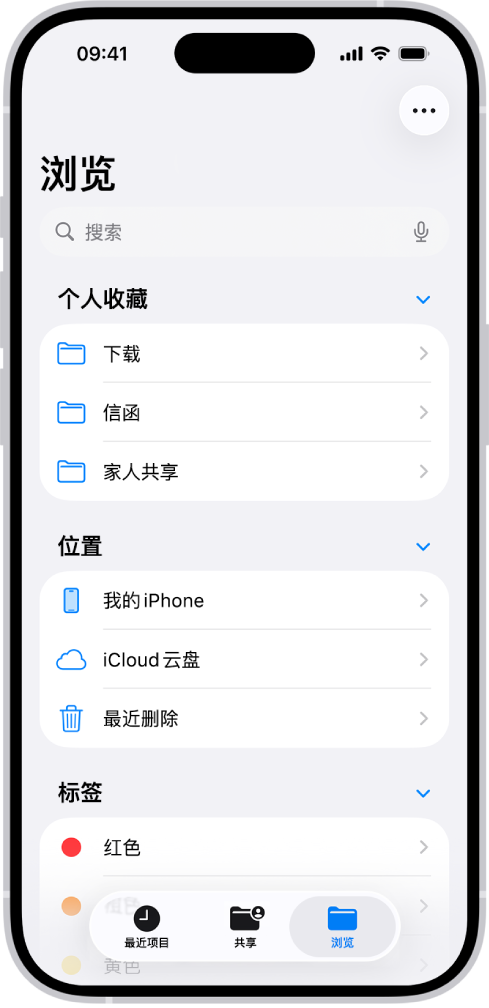
修改和重新排列文稿
在查看受支持文稿格式的文件时,你可以修改和重新排列文稿的内容。
在 iPhone 上前往“文件” App
 。
。打开所需文稿,轻点其标题,然后选取以下任一项:
复制:制作文稿的副本。
移动:将文稿移到其他位置。
重新命名:将文稿重新命名。
导出:以其他文件格式保存文件副本。
打印:打印文稿
若要标记文稿,请轻点屏幕底部的 ![]() 。
。
若要保存照片图库中的文稿,请轻点 ![]() ,然后轻点“保存图像”。
,然后轻点“保存图像”。
若要重新排列文稿,请按住高亮标记的页面并将其拖到新位置。
【注】“文件” App 并非支持所有文稿格式。
自定义文件夹外观
你可为文件夹添加颜色和图标,使其更易于发现。
在 iPhone 上前往“文件” App
 。
。按住要自定义的文件夹,然后选取“自定义文件夹与标签”。
【注】“桌面”、“文稿”或“下载”文件夹不会显示此命令。
轻点“标签”,选取颜色,然后轻点
 。
。选择图标,或轻点“表情符号”为文件夹添加表情符号。
若要从文件夹移除图标,请轻点图标下方的“清除”。
更改为列表视图或图标视图
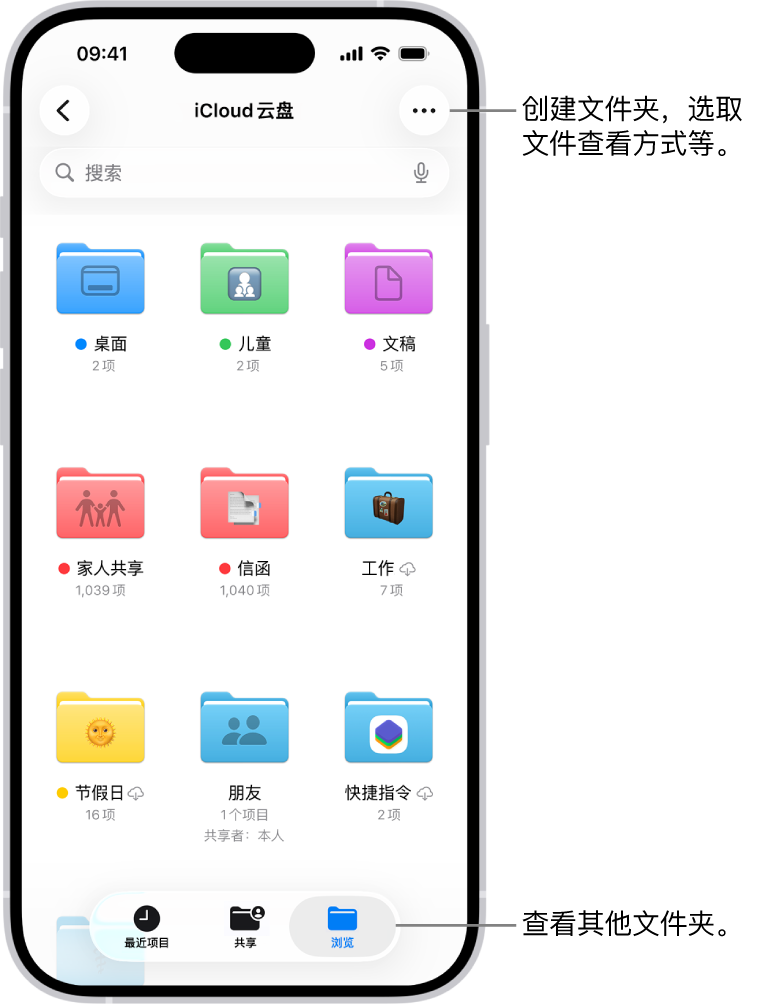
在 iPhone 上前往“文件” App
 。
。在打开的位置或文件夹中,轻点
 ,然后轻点“图标”或“列表”以更改显示文件的视图。
,然后轻点“图标”或“列表”以更改显示文件的视图。若要在列表视图下深入文件层级,请轻点文件夹旁边的
 将其展开。
将其展开。
重新排列“浏览”屏幕
在 iPhone 上前往“文件” App
 。
。轻点屏幕底部的“浏览”。
在“浏览”屏幕顶部,轻点
 ,轻点“编辑”,然后执行以下任一项操作:
,轻点“编辑”,然后执行以下任一项操作:隐藏位置:关闭位置。
删除标签并将其从所有项目中移除:轻点标签旁边的
 。(请参阅为文件或文件夹添加标签。)
。(请参阅为文件或文件夹添加标签。)从“个人收藏”列表中移除项目:轻点项目旁边的
 。(请参阅将文件夹标记为个人收藏。)
。(请参阅将文件夹标记为个人收藏。)更改项目的顺序:按住
 ,然后将其拖到新位置。
,然后将其拖到新位置。
删除文件或文件夹
在 iPhone 上前往“文件” App
 。
。轻点屏幕底部的“浏览”,然后找到要删除的文件或文件夹。
按住文件,然后轻点“删除”。